如何找回桌面IE图标 找回桌面IE图标的方法
时间:2017-07-04 来源:互联网 浏览量:
今天给大家带来如何找回桌面IE图标,找回桌面IE图标的方法,让您轻松解决问题。
很多朋友在使用电脑时,有时候发现电脑桌面的IE图标不见了,很多人就在开始菜单中找到Internet Explorer,然后发送到了桌面一个快捷方式,但你要知道ie快捷方式的属性中是无法更改主页等等的!小编今天给大家介绍一个很简单的方法,找回和安装系统时一样的IE图标,我们开始吧!具体方法如下:
1桌面上默认是有一个Internet Explorer上网图标的。
 2
2我们现在假设你不小心将Internet Explorer图标删除了!很多人要说了,我们去回收站不就找回来了吗?你可以看看你的回收站,里面是没有的!
 3
3我们怎么办呢,如何找回我们的Internet Explorer图标呢?大家要注意我们不是找回它的快捷方式。怎么弄呢?我们可以打开我的电脑。
 4
4然后我们单击如图所示位置也就是窗口中的向上按钮!
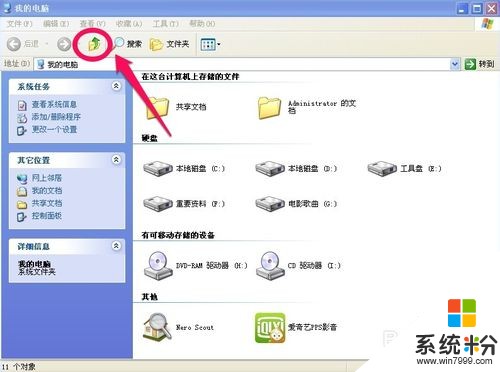 5
5大家已经看到了,我们的Internet Explorer图标就在这里!
 6
6接下来,我们只需要用鼠标按住Internet Explorer图标,然后拖动到电脑的桌面即可!是不是很简单呢?我们的目的已经达到了!

以上就是如何找回桌面IE图标,找回桌面IE图标的方法教程,希望本文中能帮您解决问题。
我要分享:
相关教程
- ·桌面IE丢失怎样找回 桌面IE丢失找回的方法有哪些
- ·如何删除桌面IE图标 桌面IE图标删除不掉如何解决
- ·纳米技术系统如何找回IE图标和其他各类软件图标。 纳米技术系统怎样找回IE图标和其他各类软件图标。
- ·电脑桌面找不到ie浏览器了 怎样恢复电脑桌面IE浏览器图标
- ·在Windows8桌面上如何创建IE图标 怎么在Windows8桌面上创建IE图标
- ·桌面ie图标删不掉怎么解决 桌面ie图标删不掉如何处理
- ·设置颜色变黑了怎么调回来 电脑屏幕颜色变深了怎么还原
- ·笔记本可以装网卡吗 笔记本电脑无线网卡安装注意事项
- ·笔记本电脑怎么连wifi网络 笔记本电脑如何连接无线网络
- ·微信通话无声音 微信电话没有声音对方听不见
电脑软件热门教程
- 1 手机酷狗音乐通知栏歌词如何开启 手机酷狗音乐通知栏歌词开启的方法
- 2 局域网沟通软件内网通的使用方法有哪些? 局域网沟通软件内网通如何进行使用?
- 3 怎么设置指定文件自动备份|设置文件自动备份的方法
- 4【Excel技巧】怎么更改系统的日期格式【Excel技巧】更改系统的日期格式的方法
- 5电脑如何加输入法五笔 电脑如何添加五笔输入法
- 6ai破解版安装包win7 Adobe Illustrator 2022 破解版下载
- 7将电脑里的视频音乐图片等同步到苹果的方法有哪些 将电脑里的视频音乐图片等如何同步到苹果
- 8怎么安装惠普打印机到电脑步骤 惠普打印机如何安装
- 9如何解决蜂窝移动网络不能使用(非硬件问题) 解决蜂窝移动网络不能使用了的方法(非硬件问题)
- 10谷歌浏览器密码在哪里查看 如何查看谷歌浏览器的密码
